วิธีย่อขนาดหน้าจอใน Windows 10

บทความนี้จะแสดงวิธีย่อขนาดหน้าจอใน Windows 10 เพื่อให้คุณใช้งานได้อย่างมีประสิทธิภาพ
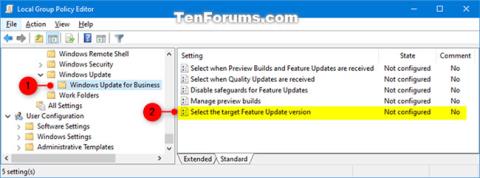
นโยบาย TargetReleaseVersion ใหม่พร้อมใช้งานใน Windows 10 เวอร์ชัน 1803 และใหม่กว่า ซึ่งช่วยให้คุณระบุเวอร์ชันของการอัปเดตฟีเจอร์ Windows 10 ที่คุณต้องการให้คอมพิวเตอร์ของคุณโยกย้ายและ/หรือบำรุงรักษาจนกว่าเวอร์ชันจะสิ้นสุดการสนับสนุน หรือเมื่อคุณกำหนดค่านโยบายนี้ใหม่ .
คู่มือนี้จะแสดงวิธีระบุเวอร์ชัน TargetReleaseVersion ของ Windows 10 ที่คุณต้องการสลับไปใช้หรือบำรุงรักษาใน Windows Update จนกระทั่งสิ้นสุดการให้บริการบน Windows 10 Pro, Enterprise หรือ Education
หมายเหตุ : คุณต้องเข้าสู่ระบบด้วยสิทธิ์ผู้ดูแลระบบเพื่อระบุเวอร์ชัน TargetReleaseVersion สำหรับคอมพิวเตอร์ Windows 10 ของคุณ
ระบุเวอร์ชันการอัปเดตคุณลักษณะเป้าหมายในตัวแก้ไขนโยบายกลุ่มภายใน
ตัวเลือกนี้มีเฉพาะใน Windows 10 2004 และเวอร์ชันที่ใหม่กว่าเท่านั้น
1. เปิดตัวแก้ไขนโยบายกลุ่มภายใน
2. ไปที่ตำแหน่งด้านล่างในแผงด้านซ้ายของ Local Group Policy Editor
Computer Configuration > Administrative Templates > Windows Components > Windows Update > Windows Update for Business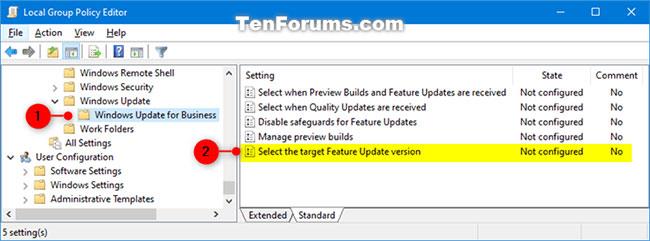
นำทางไปยังตำแหน่งด้านบน
3. บนแผงด้านขวาของWindows Update for BusinessในLocal Group Policy Editorให้ดับเบิลคลิกที่ นโยบาย Select the target Feature Update versionที่จะแก้ไข
4. ทำตามขั้นตอนที่ 5 (เพื่อกำหนด) หรือขั้นตอนที่ 6 (เพื่อเลิกทำ) ด้านล่าง ขึ้นอยู่กับสิ่งที่คุณต้องการทำ
5. เพื่อระบุเวอร์ชันการอัปเดตคุณสมบัติเป้าหมาย
ก) เลือกเปิดใช้งาน
B) ในOptionsให้ป้อนเวอร์ชัน (เช่น "1909") ที่คุณต้องการระบุใน ช่อง Target Version for Feature UpdatesคลิกOKและไปที่ขั้นตอนที่ 7 ด้านล่าง
คุณสามารถดูรายการเวอร์ชันที่ Windows 10 จะใช้เป็นค่าได้ในตารางข้อมูลการวางจำหน่าย Windows 10
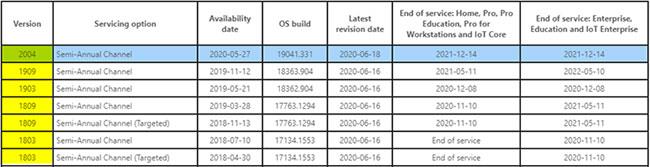
เอกสารข้อมูลการเผยแพร่ Windows 10
6. หากต้องการเลิกทำการระบุเวอร์ชันการอัปเดตฟีเจอร์เป้าหมาย ให้เลือกNot Configured or DisabledคลิกOKและไปที่ขั้นตอนที่ 7 ด้านล่างไม่ได้กำหนดค่าเป็นการตั้งค่าเริ่มต้น
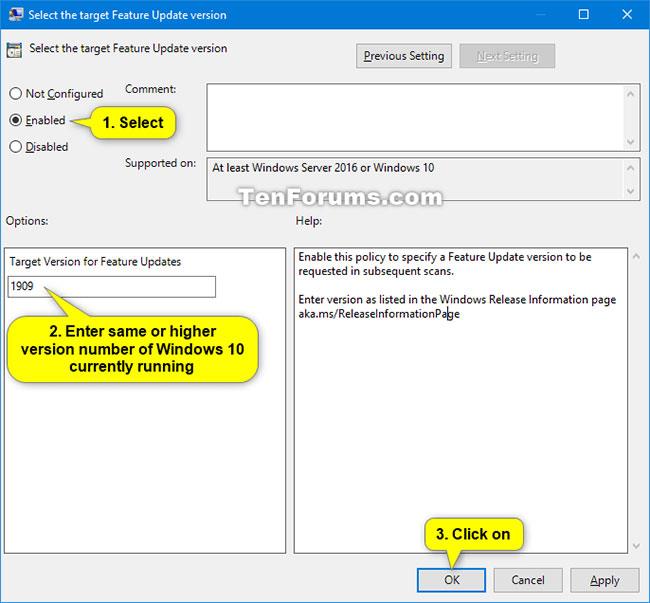
เลือกไม่ได้กำหนดค่าหรือปิดใช้งาน
7. เมื่อเสร็จแล้ว คุณสามารถปิด Local Group Policy Editor ได้
ระบุเวอร์ชันการอัปเดตคุณสมบัติเป้าหมายโดยใช้ไฟล์ REG และ Registry Editor
หมายเหตุ : ตัวเลือกนี้จะใช้ได้กับ Windows 10 เวอร์ชัน 1803 ขึ้นไปเท่านั้น
1. ดำเนินการขั้นตอนที่ 2 (เพื่อระบุ) ขั้นตอนที่ 3 (เปลี่ยนเวอร์ชันเพื่อระบุ) หรือขั้นตอนที่ 4 (เลิกทำ - ค่าเริ่มต้น) ด้านล่าง ขึ้นอยู่กับสิ่งที่คุณต้องการดำเนินการ
2. หากต้องการระบุเวอร์ชันการอัปเดตคุณสมบัติเป้าหมายโดยใช้ไฟล์ REG:
A) ดาวน์โหลดไฟล์ Specify_target_Feature_Update_version_to_1903.reg
(เนื้อหาของ file.reg สำหรับการอ้างอิง)
รหัส:
Windows Registry Editor Version 5.00
[HKEY_LOCAL_MACHINE\SOFTWARE\Policies\Microsoft\Windows\WindowsUpdate]
"TargetReleaseVersion"=dword:00000001
"TargetReleaseVersionInfo"="1903"หรือไฟล์Specify_target_Feature_Update_version_to_1909.reg
(เนื้อหาของไฟล์ .reg เพื่อใช้อ้างอิง)
รหัส:
Windows Registry Editor Version 5.00
[HKEY_LOCAL_MACHINE\SOFTWARE\Policies\Microsoft\Windows\WindowsUpdate]
"TargetReleaseVersion"=dword:00000001
"TargetReleaseVersionInfo"="1909"หรือไฟล์Specify_target_Feature_Update_version_to_2004.reg
(เนื้อหาของไฟล์ .reg เพื่อใช้อ้างอิง)
รหัส:
Windows Registry Editor Version 5.00
[HKEY_LOCAL_MACHINE\SOFTWARE\Policies\Microsoft\Windows\WindowsUpdate]
"TargetReleaseVersion"=dword:00000001
"TargetReleaseVersionInfo"="2004"B) บันทึกไฟล์ .reg ลงบนเดสก์ท็อป
C) ดับเบิลคลิกที่ไฟล์ .reg ที่ดาวน์โหลดมาเพื่อรวมเข้าด้วยกัน
D) เมื่อได้รับแจ้ง ให้คลิกRun > Yes (UAC) > Yes > OKเพื่ออนุมัติการผสาน
E) ตอนนี้คุณสามารถลบไฟล์ .reg ที่ดาวน์โหลดมาได้หากต้องการ
หมายเหตุ : คุณสามารถทำขั้นตอนที่ 3 ด้านล่างนี้ได้หากต้องการเปลี่ยนเวอร์ชันเป็นเวอร์ชันที่คุณต้องการระบุแทน
3. หากต้องการเปลี่ยนการกำหนดเวอร์ชันการอัปเดตคุณสมบัติเป้าหมาย:
A) ดำเนินการขั้นตอนที่ 2 เพื่อเพิ่มค่าที่จำเป็นและรีจิสตรีคีย์สำหรับสิ่งนี้
B) กด ปุ่มWin+ เพื่อเปิด กล่องRโต้ตอบRunป้อนregeditในRunและคลิกOKเพื่อเปิด Registry Editor
C) ไปที่คีย์ด้านล่างในบานหน้าต่างด้านซ้ายของ Registry Editor
HKEY_LOCAL_MACHINE\SOFTWARE\Policies\Microsoft\Windows\WindowsUpdate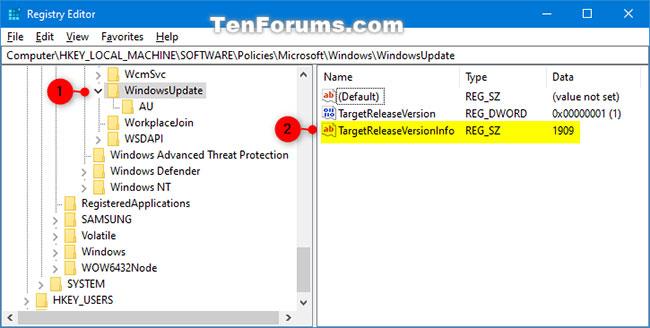
นำทางไปยังคีย์ทางด้านซ้ายของ Registry Editor
D) ทางด้านขวาของ คีย์ WindowsUpdate คลิกสองครั้ง ที่ค่าสตริงTargetReleaseVersionInfo (REG_SZ)เพื่อแก้ไข
E) ป้อนเวอร์ชัน (เช่น "1909") ที่คุณต้องการระบุใน กล่อง Value dataแล้วคลิกตกลง
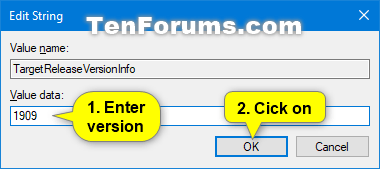
ป้อนเวอร์ชันที่คุณต้องการระบุในกล่องข้อมูลค่า
F) ตอนนี้คุณสามารถปิด Registry Editor ได้แล้ว
4. หากต้องการยกเลิกการระบุเวอร์ชันอัปเดตฟีเจอร์เป้าหมาย:
A) ดาวน์โหลดไฟล์ Undo_specify_target_Feature_Update_version.reg
(เนื้อหาของไฟล์ .reg เพื่อใช้อ้างอิง)
รหัส:
Windows Registry Editor Version 5.00
[HKEY_LOCAL_MACHINE\SOFTWARE\Policies\Microsoft\Windows\WindowsUpdate]
"TargetReleaseVersion"=-
"TargetReleaseVersionInfo"=-B) บันทึกไฟล์ .reg ลงบนเดสก์ท็อป
C) ดับเบิลคลิกที่ไฟล์ .reg ที่ดาวน์โหลดมาเพื่อรวมเข้าด้วยกัน
D) เมื่อได้รับแจ้ง ให้คลิกRun > Yes (UAC) > Yes > OKเพื่ออนุมัติการผสาน
E) ตอนนี้คุณสามารถลบไฟล์ .reg ที่ดาวน์โหลดมาได้หากต้องการ
บทความนี้จะแสดงวิธีย่อขนาดหน้าจอใน Windows 10 เพื่อให้คุณใช้งานได้อย่างมีประสิทธิภาพ
Xbox Game Bar เป็นเครื่องมือสนับสนุนที่ยอดเยี่ยมที่ Microsoft ติดตั้งบน Windows 10 ซึ่งผู้ใช้สามารถเรียนรู้วิธีเปิดหรือปิดได้อย่างง่ายดาย
หากความจำของคุณไม่ค่อยดี คุณสามารถใช้เครื่องมือเหล่านี้เพื่อเตือนตัวเองถึงสิ่งสำคัญขณะทำงานได้
หากคุณคุ้นเคยกับ Windows 10 หรือเวอร์ชันก่อนหน้า คุณอาจประสบปัญหาในการนำแอปพลิเคชันไปยังหน้าจอคอมพิวเตอร์ของคุณในอินเทอร์เฟซ Windows 11 ใหม่ มาทำความรู้จักกับวิธีการง่ายๆ เพื่อเพิ่มแอพพลิเคชั่นลงในเดสก์ท็อปของคุณ
เพื่อหลีกเลี่ยงปัญหาและข้อผิดพลาดหน้าจอสีน้ำเงิน คุณต้องลบไดรเวอร์ที่ผิดพลาดซึ่งเป็นสาเหตุของปัญหาออก บทความนี้จะแนะนำวิธีถอนการติดตั้งไดรเวอร์บน Windows โดยสมบูรณ์
เรียนรู้วิธีเปิดใช้งานแป้นพิมพ์เสมือนบน Windows 11 เพื่อเพิ่มความสะดวกในการใช้งาน ผสานเทคโนโลยีใหม่เพื่อประสบการณ์ที่ดียิ่งขึ้น
เรียนรู้การติดตั้งและใช้ AdLock เพื่อบล็อกโฆษณาบนคอมพิวเตอร์ของคุณอย่างมีประสิทธิภาพและง่ายดาย
เวิร์มคอมพิวเตอร์คือโปรแกรมมัลแวร์ประเภทหนึ่งที่มีหน้าที่หลักคือการแพร่ไวรัสไปยังคอมพิวเตอร์เครื่องอื่นในขณะที่ยังคงทำงานอยู่บนระบบที่ติดไวรัส
เรียนรู้วิธีดาวน์โหลดและอัปเดตไดรเวอร์ USB บนอุปกรณ์ Windows 10 เพื่อให้ทำงานได้อย่างราบรื่นและมีประสิทธิภาพ
หากคุณต้องการเรียนรู้เพิ่มเติมเกี่ยวกับ Xbox Game Bar และวิธีปรับแต่งให้เหมาะกับประสบการณ์การเล่นเกมที่สมบูรณ์แบบของคุณ บทความนี้มีข้อมูลทั้งหมด








